Organizar páginas en Android
Es difícil organizar páginas PDF para usuarios que trabajan con frecuencia en archivos PDF. Afortunadamente, con UPDF para Android, puede organizar páginas fácilmente en teléfonos inteligentes o tabletas con Android. Las siguientes son las capacidades de organización que ofrece UPDF:
- Rotar páginas
- Insertar páginas
- Extraer páginas
- Copiar y pegar páginas
- Compartir páginas
- Eliminar páginas
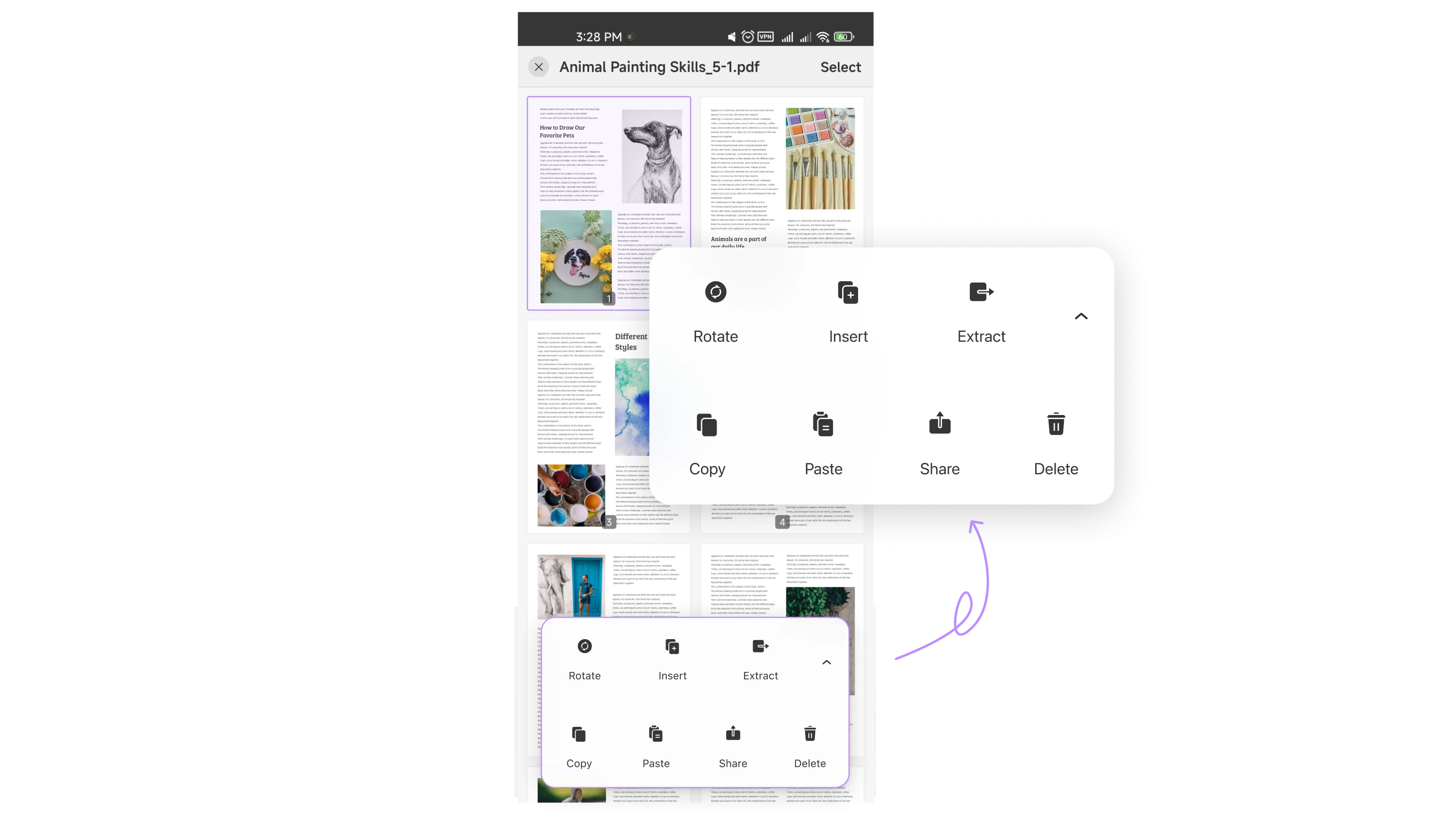
Abra un PDF en su dispositivo Android y luego siga los pasos a continuación:
1. Rotar páginas
Para rotar una página, simplemente tóquela para seleccionarla. Toca la opción "Rotar" para rotar la página seleccionada.
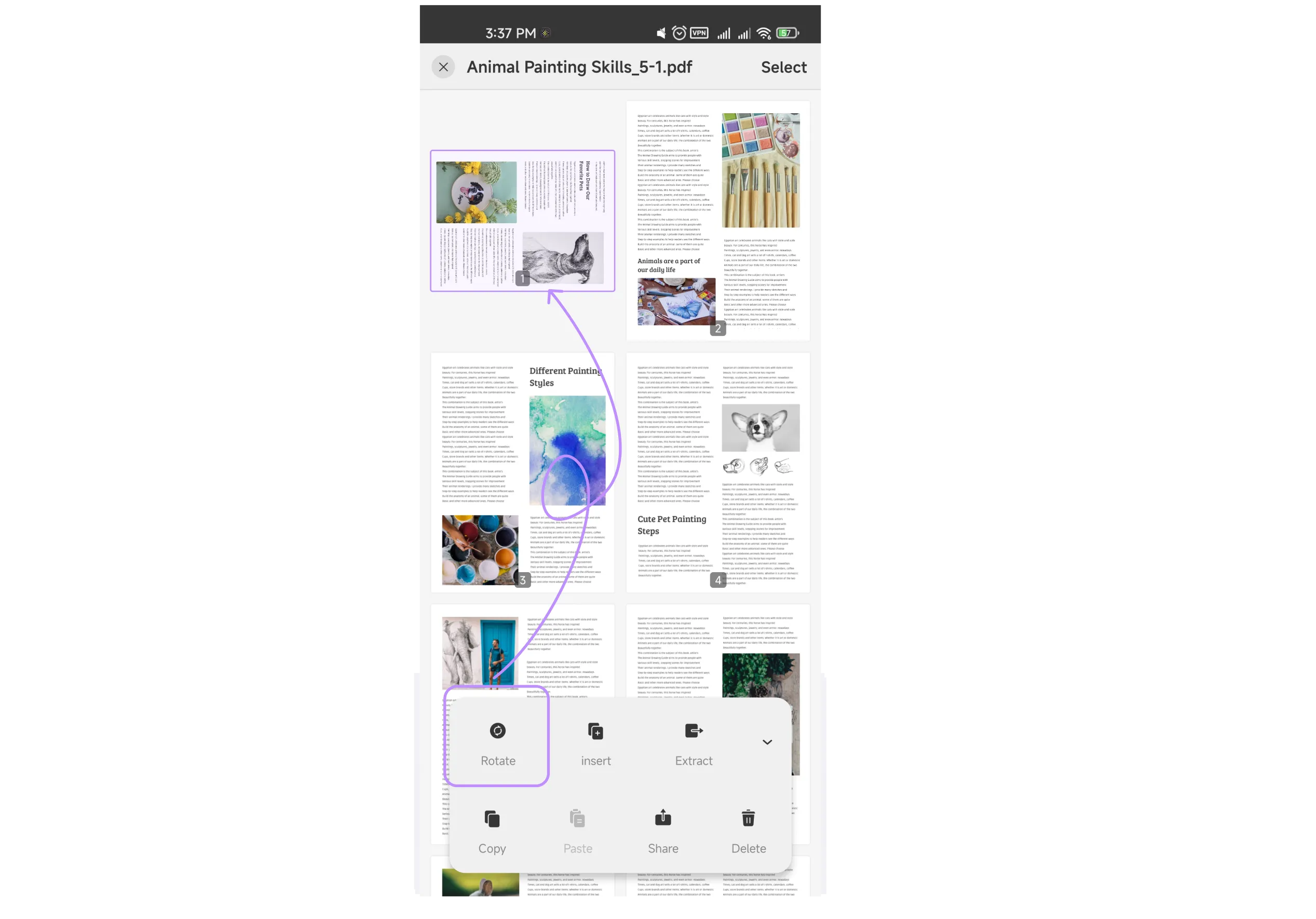
2. Insertar páginas
Cuando desee insertar nuevas páginas, toque la opción "Insertar" en la barra de herramientas inferior. UPDF ofrece dos opciones:
- Insertar páginas de otro PDF
- Agregar una página en blanco
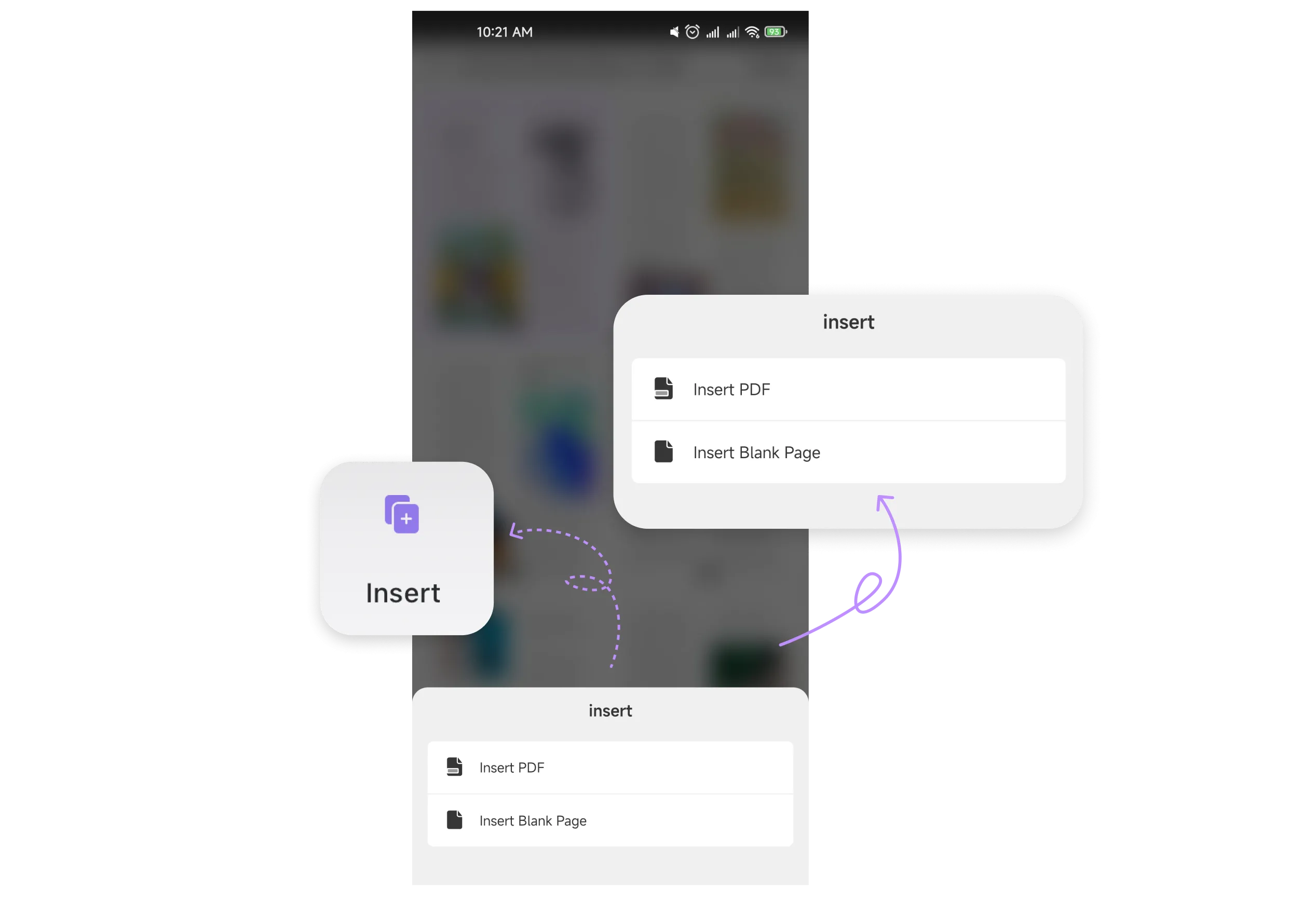
Simplemente siga las instrucciones en pantalla para continuar.
3. Extraer páginas
Simplemente seleccione las páginas que desea extraer, toque "Extraer" y designe un directorio para guardar las páginas extraídas.
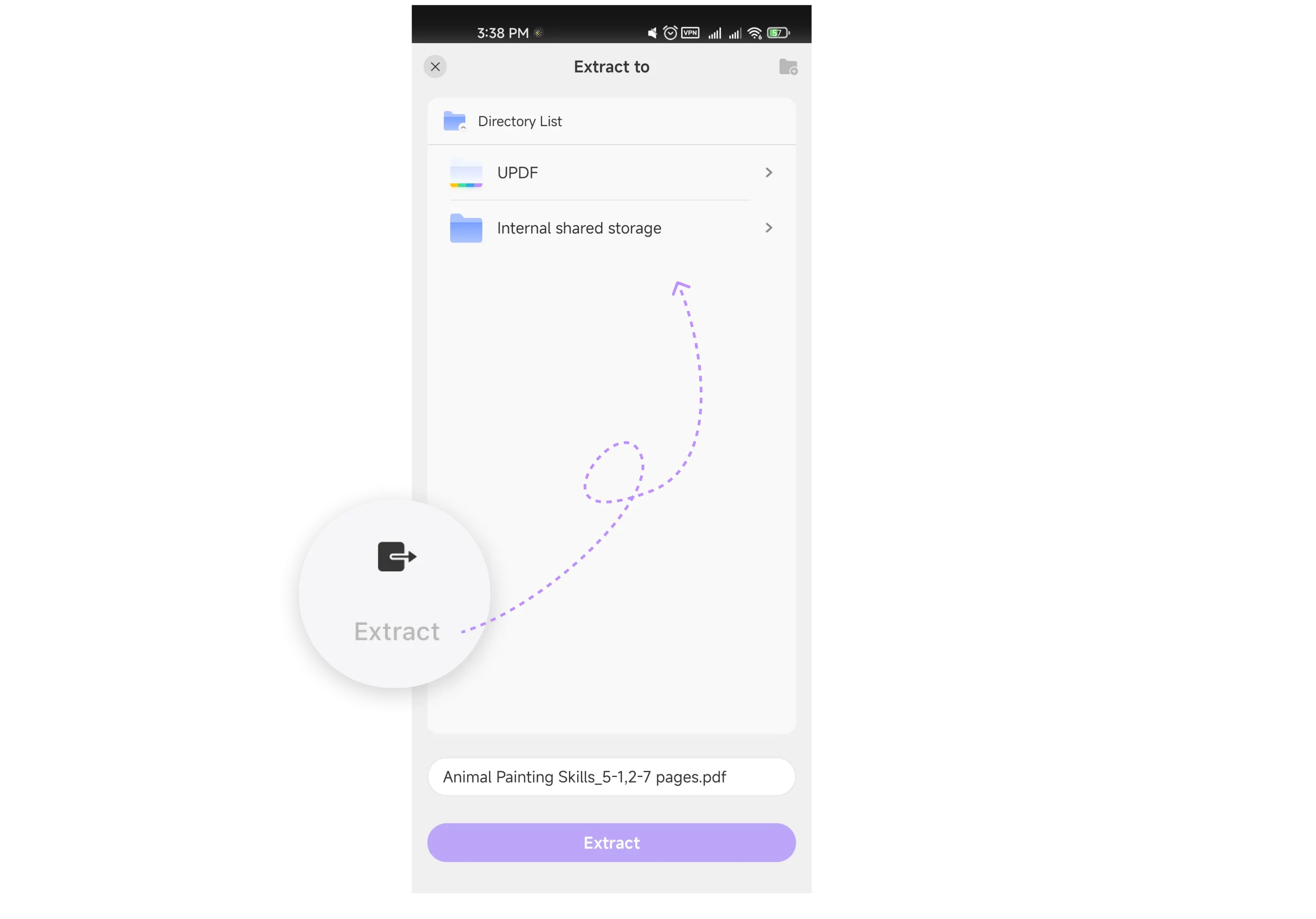
4. Copiar y pegar páginas
Seleccione la página que desea duplicar, toque "Copiar" y luego use la opción "Pegar".
5. Compartir páginas
Seleccione una o varias páginas y elija la aplicación a través de la cual le gustaría compartirlas.
6. Eliminar páginas
Si necesita eliminar páginas específicas del PDF, selecciónelas y toque los tres puntos para acceder a la opción "Eliminar". Confirme su decisión y las páginas serán eliminadas.
7. Reordenar páginas
Para reorganizar el orden de las páginas dentro del documento, utilice la vista en miniatura. Arrastre y suelte fácilmente las páginas a su disposición deseada.
 UPDF
UPDF
 UPDF para Windows
UPDF para Windows UPDF para Mac
UPDF para Mac UPDF para iPhone/iPad
UPDF para iPhone/iPad UPDF para Android
UPDF para Android UPDF AI ONLINE
UPDF AI ONLINE UPDF Sign
UPDF Sign Leer PDF
Leer PDF Anotar PDF
Anotar PDF Editar PDF
Editar PDF Convertir PDF
Convertir PDF Crear PDF
Crear PDF Comprimir PDF
Comprimir PDF Organizar PDF
Organizar PDF Combinar PDF
Combinar PDF Dividir PDF
Dividir PDF Recortar PDF
Recortar PDF Eliminar páginas de PDF
Eliminar páginas de PDF Girar PDF
Girar PDF Firmar PDF
Firmar PDF Formulario PDF
Formulario PDF Comparar PDFs
Comparar PDFs Proteger PDF
Proteger PDF Imprimir PDF
Imprimir PDF Proceso por Lotes
Proceso por Lotes OCR
OCR Nube UPDF
Nube UPDF Sobre UPDF IA
Sobre UPDF IA Soluciones de UPDF IA
Soluciones de UPDF IA Preguntas frecuentes sobre UPDF IA
Preguntas frecuentes sobre UPDF IA Resumir PDF
Resumir PDF Traducir PDF
Traducir PDF Explicar PDF
Explicar PDF Chat con PDF
Chat con PDF Chat con imagen
Chat con imagen PDF a Mapa Mental
PDF a Mapa Mental Chat con IA
Chat con IA Guía del Usuario
Guía del Usuario Especificaciones Técnicas
Especificaciones Técnicas Actualizaciones
Actualizaciones Preguntas Frecuentes
Preguntas Frecuentes Trucos de UPDF
Trucos de UPDF Blog
Blog Sala de Prensa
Sala de Prensa Reseñas de UPDF
Reseñas de UPDF Centro de Descargas
Centro de Descargas Contacto con nosotros
Contacto con nosotros
